使用excel的自动恢复功能找回未保存文件可以通过以下步骤:1.打开excel,点击“文件”菜单,选择“信息”,在“管理工作簿”选项中点击“恢复未保存的工作簿”,选择需要恢复的文件。2.检查临时文件可以通过查找c:\users\[用户名]\appdata\local\microsoft\office\unsavedfiles路径下的.xls或.xlsx文件,并保存为新文件。3.使用专业的数据恢复软件如recuva或easeus data recovery wizard,通过扫描丢失文件的磁盘来恢复文件。
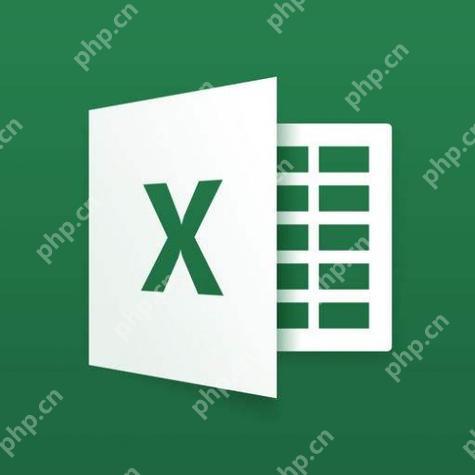
恢复未保存的Excel文件可以通过以下三种途径:使用Excel的自动恢复功能、检查临时文件和使用专业的数据恢复软件。
Excel自带的自动恢复功能可以帮助你找回未保存的文件。首先,打开Excel,然后点击“文件”菜单,选择“信息”,在右侧找到“管理工作簿”选项,点击“恢复未保存的工作簿”。这里会列出最近未保存的工作簿,你可以从中选择需要恢复的文件。需要注意的是,Excel的自动恢复功能并不是每次都能成功恢复文件,成功率取决于关闭Excel的方式以及是否启用了自动恢复功能。
临时文件是Excel在编辑过程中生成的文件,通常存放在特定路径下。要找回未保存的Excel文件,你可以尝试查找这些临时文件。一般来说,临时文件的路径在Windows系统中可能是C:\Users\[用户名]\AppData\Local\Microsoft\Office\UnsavedFiles。进入该路径后,查找以.xls或.xlsx结尾的文件,这些就是你可能需要的临时文件。打开这些文件,如果内容符合你的需求,就可以保存为新的文件。不过,临时文件的保存时间有限,系统可能会在一定时间后自动清理这些文件,所以要尽快查找。
如果前两种方法都无法恢复你的文件,可以考虑使用专业的数据恢复软件。这些软件通常能够深入系统,查找和恢复被删除或丢失的文件。常见的恢复软件包括Recuva、EaseUS Data Recovery Wizard等。使用这些软件时,首先下载并安装,然后选择你丢失文件的磁盘进行扫描。扫描完成后,软件会列出所有可恢复的文件,你可以根据文件名和修改时间来识别你的Excel文件。需要注意的是,数据恢复软件的效果取决于文件丢失的时间和磁盘的使用情况,及时使用软件可以提高恢复成功率。
总的来说,恢复未保存的Excel文件可以通过Excel的自动恢复功能、检查临时文件和使用专业的数据恢复软件三种途径来实现。每种方法都有其适用场景和成功率,建议根据具体情况选择合适的方法。
以上就是excel找回未保存文件 3个恢复临时文件的途径的详细内容,更多请关注php中文网其它相关文章!

全网最新最细最实用WPS零基础入门到精通全套教程!带你真正掌握WPS办公! 内含Excel基础操作、函数设计、数据透视表等

Copyright 2014-2025 https://www.php.cn/ All Rights Reserved | php.cn | 湘ICP备2023035733号